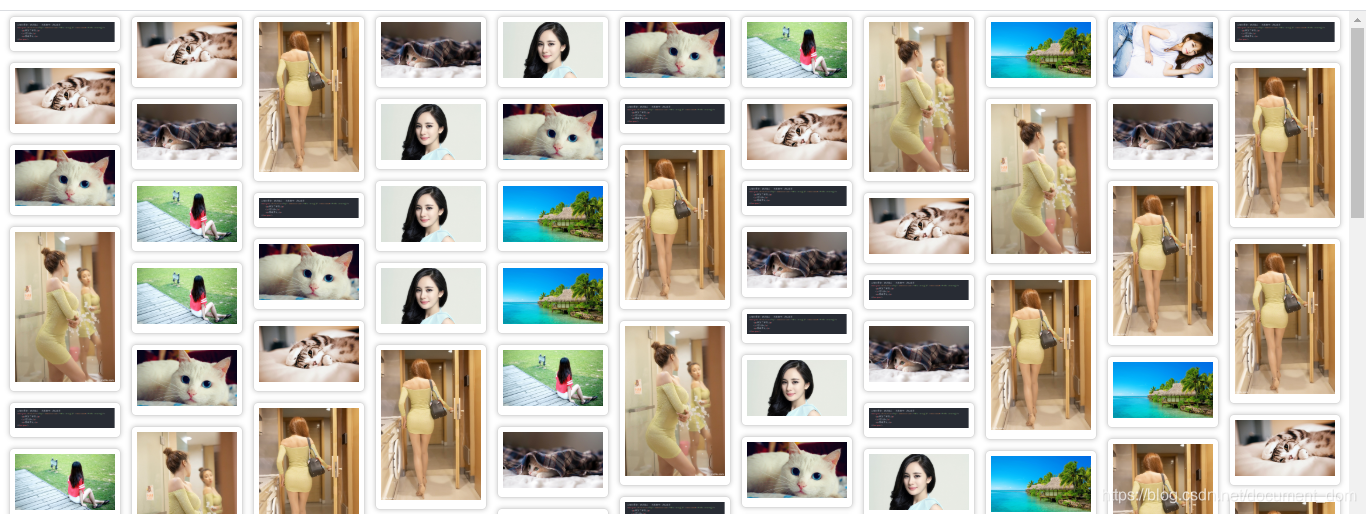- 原文地址:30-minute Python Web Scraper
- 原文作者:Angelos Chalaris
- 译文出自:掘金翻译计划
- 本文永久链接:github.com/xitu/gold-m…
- 译者:kezhenxu94
- 校对者:luochen1992 leviding
一直想用 Python 和 Selenium 写一个网页爬虫,但一直都没去实现。直到几天前我才决定动手实现它。写代码从 Unsplash 网站上抓取一些漂亮的图片,这看起来好像是非常艰巨的事情,但实际上却是极其简单。
图片来源:Blake Connally 发布于 Unsplash.com
简单图片爬虫的原料
- Python (3.6.3 或以上)
- Pycharm (社区版就已经足够了)
- pip install requests Pillow selenium
- geckodriver (具体见下文)
- Mozlla Firefox (如果你没有安装过的话)
- 正常的网络连接(显然需要的)
- 你宝贵的 30 分钟(也许更少)
简单图片爬虫的菜谱
以上的所有都安装好了?棒!在我们继续开始写代码前,我先来解释一下以上这些原料都是用来干什么的。
我们首先要做的是利用 Selenium webdriver 和 geckodriver 来为我们打开一个浏览器窗口。首先,在 Pycharm 中新建一个项目,根据你的操作系统下载最新版的 geckodriver,将其解压并把 geckodriver 文件拖到项目文件夹中。Geckodriver 本质上就是一个能让 Selenium 控制 Firefox 的工具,因此我们的项目需要它来让浏览器帮我们做一些事。
接下来我们要做的事就是从 Selenium 中导入 webdriver 到我们的代码中,然后连接到我们想爬取的 URL 地址。说做就做:
from selenium import webdriver
# 我们想要浏览的 URL 链接
url = "https://unsplash.com"
# 使用 Selenium 的 webdriver 来打开这个页面
driver = webdriver.Firefox(executable_path=r'geckodriver.exe')
driver.get(url)
复制代码打开浏览器窗口到指定的 URL。
一个远程控制的 Firefox 窗口。
相当容易对吧?如果以上所说你都正确完成了,你已经攻克了最难的那部分了,此时你应该看到一个类似于以上图片所示的浏览器窗口。
接下来我们就应该向下滚动以便更多的图片可以加载出来,然后我们才能够将它们下载下来。我们还想再等几秒钟,以便万一网络连接太慢了导致图片没有完全加载出来。由于 Unsplash 网站是使用 React 构建的,等个 5 秒钟似乎已经足够”慷慨”了,那就使用 Python 的 time 包等个 5 秒吧,我们还要使用一些 Javascript 代码来滚动网页——我们将会用到 [window.scrollTo()](https://developer.mozilla.org/en-US/docs/Web/API/Window/scrollTo) 函数来实现这个功能。将以上所说的合并起来,最终你的代码应该像这样:
import time
from selenium import webdriver
url = "https://unsplash.com"
driver = webdriver.Firefox(executable_path=r'geckodriver.exe')
driver.get(url)
# 向下滚动页面并且等待 5 秒钟
driver.execute_script("window.scrollTo(0,1000);")
time.sleep(5)
复制代码滚动页面并等待 5 秒钟。
测试完以上代码后,你应该会看到浏览器的页面稍微往下滚动了一些。下一步我们要做的就是找到我们要下载的那些图片。在探索了一番 React 生成的代码之后,我发现了我们可以使用一个 CSS 选择器来定位到网页上画廊的图片。网页上的布局和代码在以后可能会发生改变,但目前我们可以使用 #gridMulti img 选择器来获得屏幕上可见的所有 <img> 元素。
我们可以通过 [find_elements_by_css_selector()](http://selenium-python.readthedocs.io/api.html#selenium.webdriver.remote.webdriver.WebDriver.find_element_by_css_selector) 得到这些元素的一个列表,但我们想要的是这些元素的 src 属性。我们可以遍历这个列表并一一抽取出 src 来:
import time
from selenium import webdriver
url = "https://unsplash.com"
driver = webdriver.Firefox(executable_path=r'geckodriver.exe')
driver.get(url)
driver.execute_script("window.scrollTo(0,1000);")
time.sleep(5)
# 选择图片元素并打印出他们的 URL
image_elements = driver.find_elements_by_css_selector("#gridMulti img")
for image_element in image_elements:
image_url = image_element.get_attribute("src")
print(image_url)
复制代码选择图片元素并获得图片 URL。
现在为了真正获得我们找到的图片,我们会使用 requests 库和 PIL 的部分功能,也就是 Image。我们还会用到 io 库里面的 BytesIO 来将图片写到文件夹 ./images/ 中(在项目文件夹中创建)。现在把这些都一起做了,我们要先往每张图片的 URL 链接发送一个 HTTP GET 请求,然后使用 Image 和 BytesIO 来将返回的图片存储起来。以下是实现这个功能的其中一种方式:
import requests
import time
from selenium import webdriver
from PIL import Image
from io import BytesIO
url = "https://unsplash.com"
driver = webdriver.Firefox(executable_path=r'geckodriver.exe')
driver.get(url)
driver.execute_script("window.scrollTo(0,1000);")
time.sleep(5)
image_elements = driver.find_elements_by_css_selector("#gridMulti img")
i = 0
for image_element in image_elements:
image_url = image_element.get_attribute("src")
# 发送一个 HTTP GET 请求,从响应内容中获得图片并将其存储
image_object = requests.get(image_url)
image = Image.open(BytesIO(image_object.content))
image.save("./images/image" + str(i) + "." + image.format, image.format)
i += 1
复制代码下载图片。
这就是爬取一堆图片所需要做的所有了。很显然的是,除非你想随便找些图片素材来做个设计原型,否则这个小小的爬虫用处可能不是很大。所以我花了点时间来优化它,加了些功能:
- 允许用户通过指定一个命令行参数来指定搜索查询,还有一个数值参数指定向下滚动次数,这使得页面可以显示更多的图片可供我们下载。
- 可以自定义的 CSS 选择器。
- 基于搜索查询关键字的自定义结果文件夹。
- 通过截断图片的预览图链接来获得全高清图片。
- 基于图片的 URL 给图片文件命名。
- 爬取最终结束后关闭浏览器。
你可以(你也应该)尝试自己实现这些功能。全功能版本的爬虫可以在这里下载。记得要先按照文章开头所说的,下载 geckodriver 然后连接到你的项目中。
不足之处,注意事项和未来优化项
整个项目是一个简单的“验证概念”,以弄清楚网页爬虫是如何做的,这也就意味着有很多东西可以做,来优化这个小工具:
- 没有致谢图片最开始的上传者是个很不好的做法。Selenium 肯定是有能力处理这种情况的,那么每个图片都带有作者的名字。
- Geckodriver 不应该被放在项目文件夹中,而是安装在全局环境下,并被放到
PATH系统变量中。 - 搜索功能可以轻易地扩展到多个查询关键字,那么下载很多类型图片地过程就可以被简化了。
- 默认浏览器可以用 Chrome 替代 Firefox,甚至可以用 PhantomJS 替代,这对这种类型的项目来说是更好的。
掘金翻译计划 是一个翻译优质互联网技术文章的社区,文章来源为 掘金 上的英文分享文章。内容覆盖 Android、iOS、前端、后端、区块链、产品、设计、人工智能等领域,想要查看更多优质译文请持续关注 掘金翻译计划、官方微博、知乎专栏。